MovieStudio video-editor
Online filmmaker om video's te maken, te bewerken en op te nemen en video's, audio's, afbeeldingen en teksten toe te voegen
Vermelding geüpdatet:20 januari 2025
Werkt met:
2 mln.+

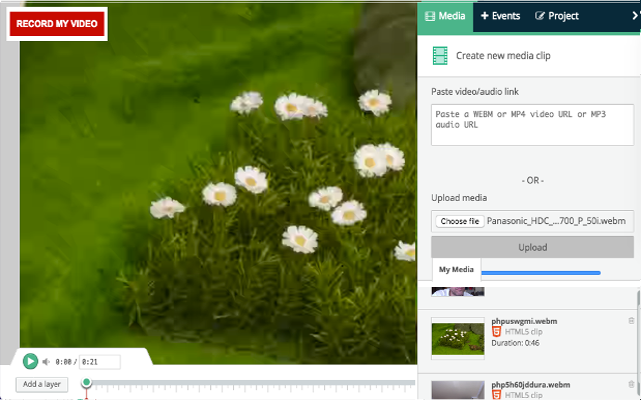

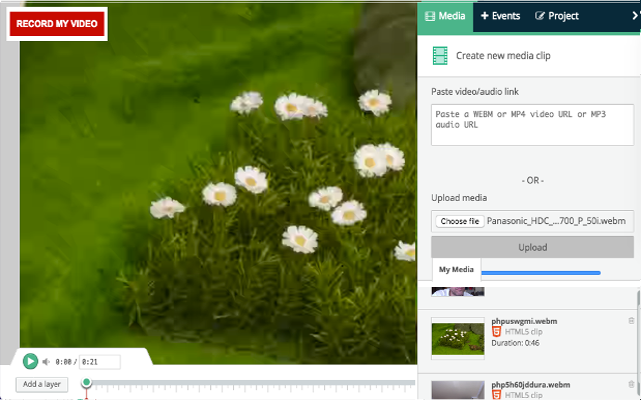
Overzicht
MovieStudio is een video-editor die als een filmmaker fungeert om video's te maken, te bewerken en op te nemen en om video's, audio's, afbeeldingen en teksten te mixen. Het is een app om films te maken, video's op te nemen, video's te bewerken en ze aan te passen met behulp van andere video's die u kunt importeren. Met MovieStudio kunt u ook audio, afbeeldingen en teksten aan uw films en video's toevoegen. De belangrijkste kenmerken zijn: * Ondersteun MP4-video's, WEBM-video's, MP3-audiobestanden, GIF-afbeeldingen, PNG-afbeeldingen, JPG-afbeeldingen en TEXT-bestanden of inhoud. * Neem elke video op en importeer deze in uw project: - MovieStudio biedt een knop waarmee u video's van uw camera kunt vastleggen. De opgenomen video's worden in uw galerie geïmporteerd, samen met andere objecten die kunnen worden gebruikt om uw film te maken. - Nadat u uw opgenomen video in uw galerij hebt geïmporteerd, sleept u uw video vanuit de mediagalerij naar de tijdlijn. Sleep het naar Laag 0 of een andere laag. - Raadpleeg het volgende gedeelte om te weten wat u met een van uw video's moet doen. * Voeg MP4- of WEBM-video's toe en bewerk deze die deel uitmaken van uw project: - U kunt video's van internet importeren door in de koppeling te plakken of door een lokale video te uploaden. Zodra u een MP4- of WEBM-video hebt gevonden die u bevalt, kopieert u de link door met de rechtermuisknop op de koppeling Video te klikken en Koppelingsadres te selecteren in het contextmenu. Plak de link vervolgens in uw VideoStudio-project en klik op Media ophalen. - Sleep uw video vanuit de mediagalerij naar de tijdlijn. Sleep het naar Laag 0 of een andere laag. Nadat je je video naar de tijdlijn hebt gesleept, voer je een editor in waarmee je de videotijd kunt verlengen of verkorten, je kunt het videogedeelte van je clip uitschakelen; en je kunt hetzelfde doen met de audio en het volume verlagen. - Je bouwt je project in lagen samen. Lagen met lagere nummers verschijnen boven lagen met een hoger nummer. Dus laag één verschijnt bovenaan laag twee. * Voeg een MP3-audiobestand toe aan uw project, rekening houdend met het feit dat het toevoegen van MP3-audiobestanden vergelijkbaar is met het toevoegen van videobestanden: - Zodra de MP3-audiobestanden zijn geïmporteerd, kunt u uw audio van de mediagalerij naar de tijdlijn slepen vanwaaruit een editor is geopend. - Met de audio-editor kunt u de audiotijd verlengen of inkorten en slechts een deel van uw audio selecteren als u dat wilt. * Neem teksten op in uw film. Op het tabblad Gebeurtenissen is er een optie om wat tekst aan je video toe te voegen. MovieStudio biedt een editor voor deze tekstintegratie. Hiermee kunt u de tijd wijzigen waarop uw tekst begint en eindigt, deze op het canvas verplaatsen en de manier wijzigen waarop deze op en van de pagina wordt verplaatst. Het maakt het ook mogelijk om het lettertype en de kleur te veranderen. * Neem afbeeldingen op in uw film of video. Op het tabblad Gebeurtenissen is er een optie om enkele afbeeldingen aan je video toe te voegen. De ondersteunde indelingen zijn PNG, JPG en GIF. MovieStudio biedt een editor voor deze integratie van afbeeldingen. Hiermee kunt u de tijd wijzigen waarop uw afbeelding in uw video wordt weergegeven. * Maak uw MP4-film- of videobestand. Op het tabblad Project is er een knop om een MP4-bestand te maken met je compositie van video's, audio's, afbeeldingen en teksten. Deze MP4-creatie maakt gebruik van de open source software FFMPEG.
Meer informatie
sell
KostenKosteloos
code
Ontwikkelaar
Geen handelaar
email
Support
lock
Privacybeleid
description
Servicevoorwaarden
flag
RapportMarkeren als ongepast
Zoeken
Zoekopdracht wissen
Zoekfunctie sluiten
Google-apps
Hoofdmenu


